Como acionar um fluxo de chatbot no Telegram
Com a SendPulse, você pode criar fluxos automatizados de chatbot que são acionados por eventos ou ações dos assinantes no Telegram, como o envio de mensagens para uma conta privada (se você tiver o Telegram Business conectado) ou a adição de um assinante a um grupo.
Neste artigo, vamos mostrar como configurar e personalizar os gatilhos de fluxo para chatbots no Telegram.
Você pode usar a Mensagem de boas-vindas, Resposta padrão e Cancelamento da assinatura do bot como gatilhos padrão em qualquer chatbot. Para criar seus próprios gatilhos, use palavras-chave e eventos de Automação 360.
Saiba mais: Como gerenciar gatilhos de fluxo de chatbot.
Entrar em um grupo ou canal do Telegram
Você pode criar um gatilho de chatbot no Telegram para enviar mensagens privadas para assinantes e membros de grupos ou canais.
Crie um gatilho
Vá para o seu bot do Telegram e clique em Criar um novo gatilho na lista de gatilhos à esquerda.
Selecione a caixa de seleção Entrar em um grupo ou canal do Telegram nas configurações do gatilho e escolha o grupo ou canal com seu chatbot.
Se você adicionar um chatbot a um canal, este canal deve ser privado e seus links de convite devem ter a Solicitação de aprovação do administrador ativada. Para fazer isso, clique no nome do grupo ou canal > Editar. Vá para a guia Membros e ative o botão Solicitar aprovação do administrador.
As mensagens de fluxo serão enviadas apenas para os contatos que ingressaram no seu grupo ou canal e se inscreveram no seu bot.
Se você ainda não adicionou seu chatbot ao seu grupo, clique em Adicionar a um grupo. Depois, você será redirecionado para o Telegram, onde poderá selecionar um grupo ou canal e adicionar seu chatbot lá.
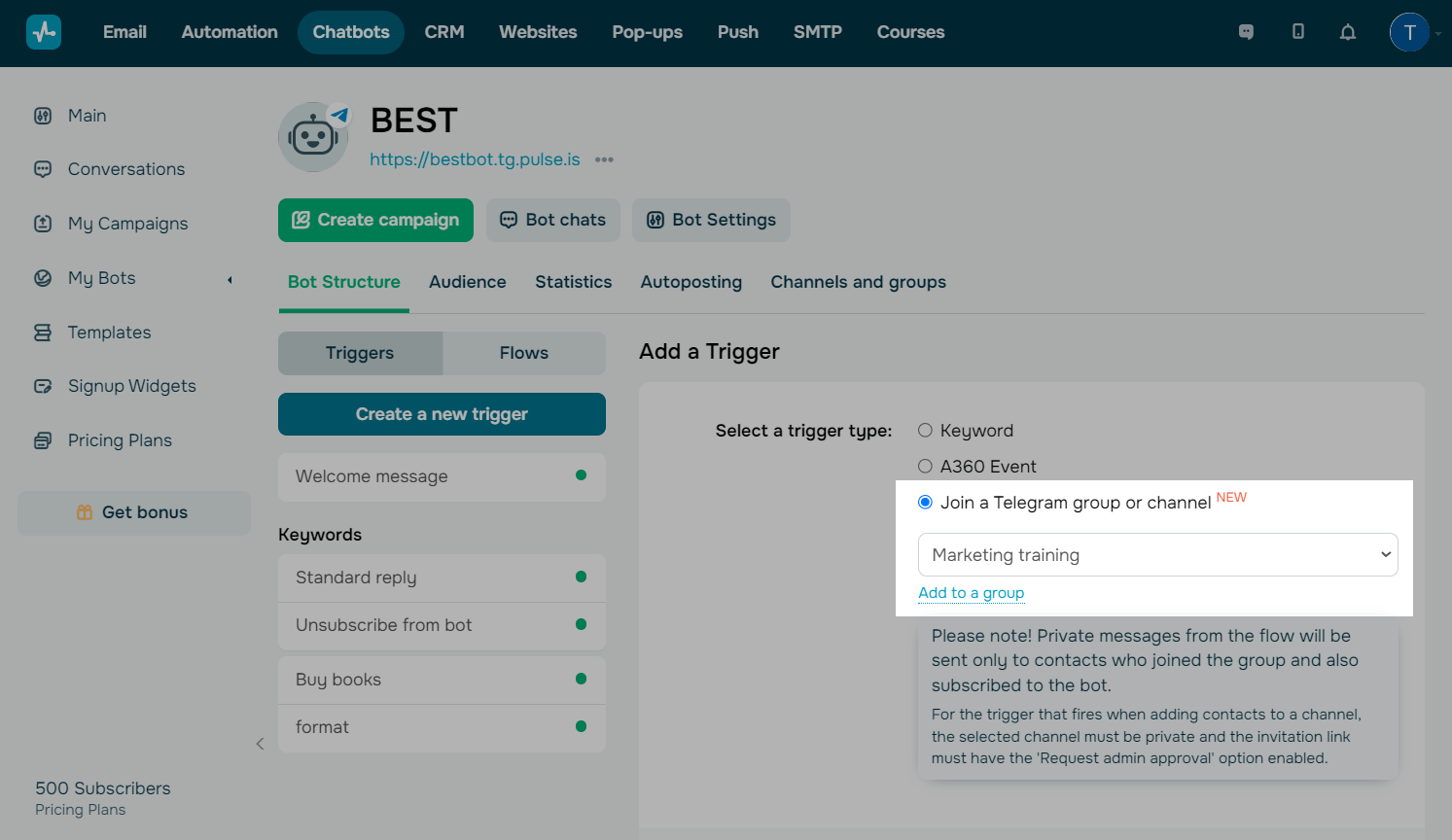
Clique em Adicionar para salvar o gatilho.
Configure um fluxo
No início do seu fluxo, você verá o elemento de Filtro com a condição Inscrição no bot. Em seguida, há o elemento de Ação com os comandos Desbloquear em um grupo ou canal ou aceitar uma solicitação de entrada e Bloquear em um grupo ou canal que se aplicam com base no status de inscrição do usuário. Esta configuração garante que apenas aqueles que pagaram pelo acesso ao chatbot possam entrar no seu chat em grupo.
Se as condições de filtro corresponderem e o usuário for um assinante do chatbot, o elemento Mensagem será adicionado em seguida.
Você pode adicionar mais elementos e comandos com base em seu cenário. Por exemplo, você pode filtrar não apenas assinantes do chatbot, mas também membros do grupo.
Saiba mais: Como usar elementos do criador de chatbot.

Mensagens para o Telegram Business
Os usuários do Telegram Premium podem usar as ferramentas do Telegram Business para sincronizar mensagens entre sua conta empresarial pessoal e a SendPulse e configurar o disparo de fluxos automáticos.
Clique em Criar novo gatilho. Selecione Mensagens para Telegram Business, insira palavras-chave e escolha um método de reconhecimento (Correspondência exata ou Contém). Clique em Salvar.
O sistema reconhece palavras e frases individuais como comandos, por exemplo: hi (oi), price (preço), working hours (horário de funcionamento), how much does it cost (quanto custa) e outras. O comprimento máximo das palavras-chave é de 32 caracteres.

Saiba mais: Como usar o Telegram Business em chatbots.
Última Atualização: 08.10.2024
ou